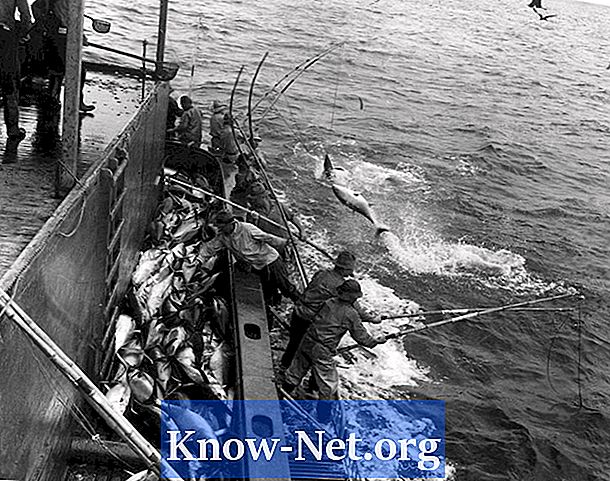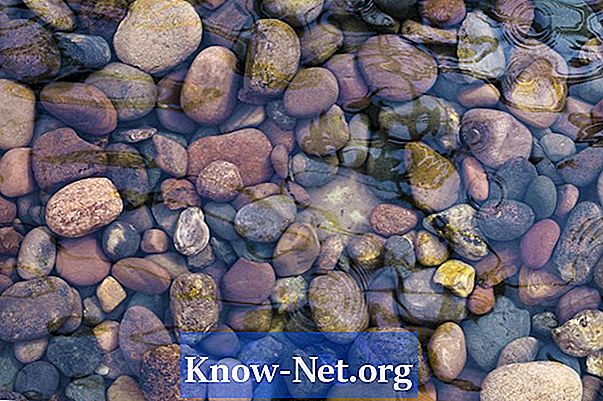Inhoud
- Bepaal of het .wav-bestand is beschadigd
- Stap 1
- Stap 2
- Stap 3
- Herstel het .wav-bestand
- Stap 1
- Stap 2
- Stap 3
- Stap 4
- Stap 5

De bestanden zijn om verschillende redenen beschadigd. Meestal wordt dit veroorzaakt door een onverwachte uitval van de computer of door een softwarefout. De extensie ".wav" geeft een audiobestand aan en is een afkorting voor "waveform audiobestand". Het werd door Microsoft geïntroduceerd voor het Windows 3.1-besturingssysteem en tegenwoordig staat de extensie bekend om zijn uitstekende audiokwaliteit, ook al zijn de bestanden behoorlijk groot. Er zijn talloze gratis audiobewerkingsprogramma's die beschadigde .wav-bestanden kunnen afspelen, beheren, bewerken en in sommige gevallen repareren.
Bepaal of het .wav-bestand is beschadigd
Stap 1
Zoek het .wav-bestand. Klik er met de rechtermuisknop op. Selecteer "Eigenschappen" in het menu dat verschijnt.
Stap 2
Selecteer het tabblad "Details".
Stap 3
Zoek informatie in het paneel "Details". Als de informatie ontbreekt, is het bestand beschadigd.
Herstel het .wav-bestand
Stap 1
Open uw audiobewerkingsprogramma.
Stap 2
Open het .wav-bestand dat u wilt herstellen als een "RAW" -bestand.
Stap 3
Sla het bestand op in ".wav" -formaat.
Stap 4
Sluit het audiobewerkingsprogramma.
Stap 5
Speel het .wav-bestand af om te zien of de reparatie en conversie zijn voltooid.